2.1.1. Первый способ (для всех операционных систем)
Вызываем диалог «Управление расширениями» через меню Сервис – › Управление расширениями:
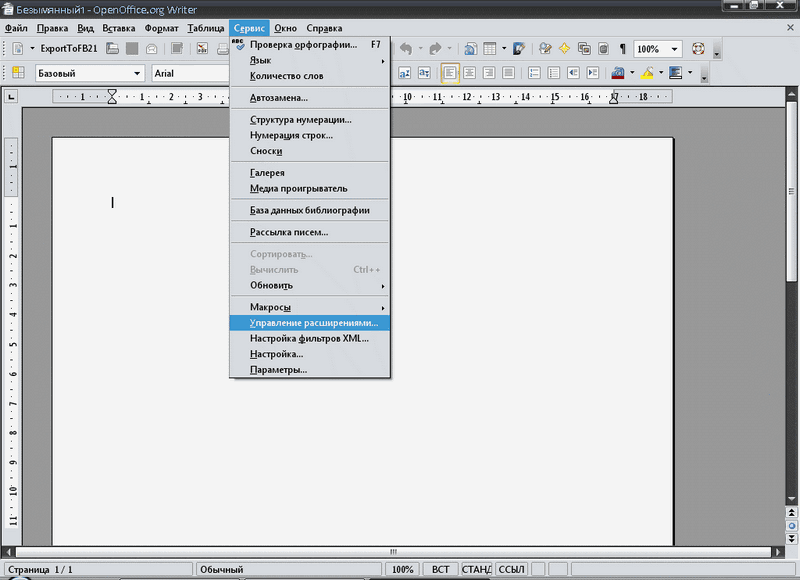
В открывшемся диалоге выделяем "Мои расширения", и нажимаем кнопку "Добавить…"
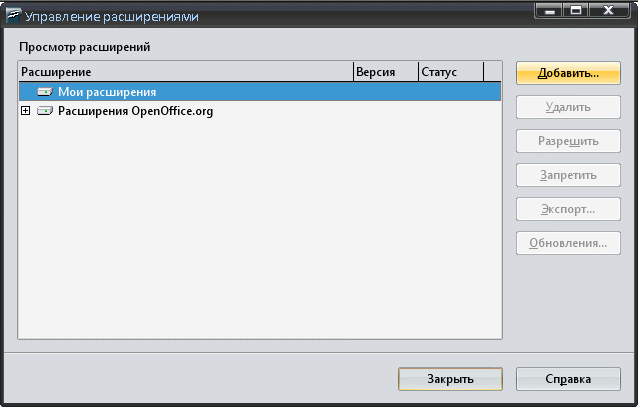
Выбираем расширение OOoFBTools.oxt. В результате получаем:
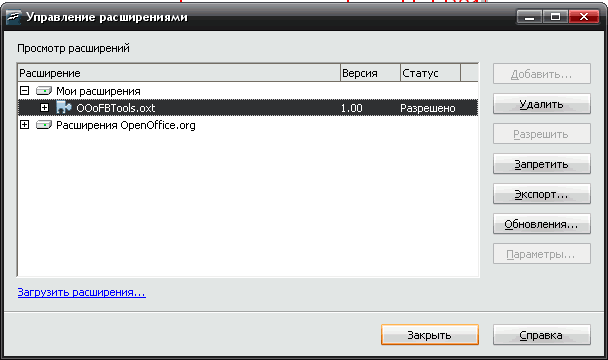
2.1.2. Второй способ (только для Microsoft Windows)
Второй способ применим только к установке любого расширения .oxt – просто из проводника или файлового менеджера запустите это расширения (по Enter или двойному клику мышки).
2.1.3. Дополнительная информация, панели инструментов, пункты меню…
При загрузке расширения показывается его версия и другая информация:
СОВЕТ: После установки пакета OOoFBTools ПЕРЕЗАГРУЗИТЕ программу, чтобы отобразились панели инструментов пакета и его пункты меню:
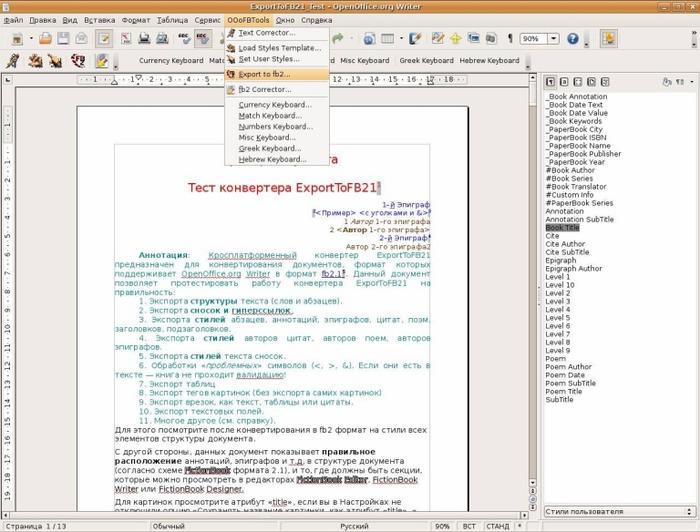
Для экспорта в формат fb2.1 необходимо "разметить" документ специальными стилями. Для того, чтобы их установить, надо запустить диалог "Управление шаблонами" через меню Файл – › Шаблоны – › Управление:
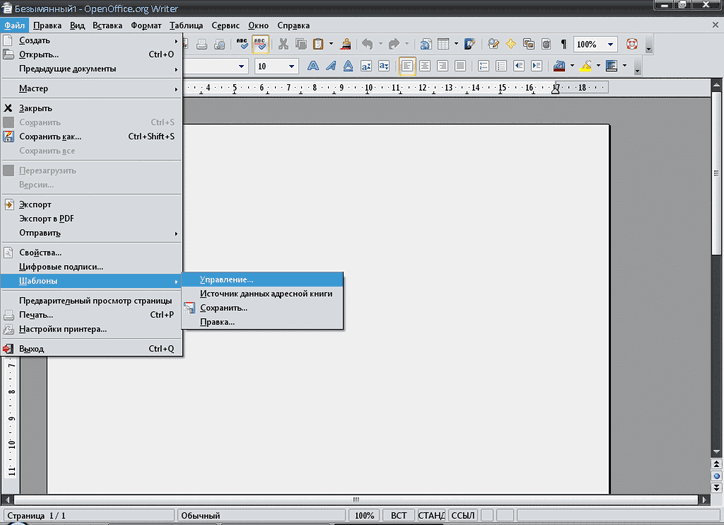
В открывшемся диалоге выделяем в списке шаблонов "Мои шаблоны", нажимаем кнопку "Команды" и выбираем "Импорт шаблона"
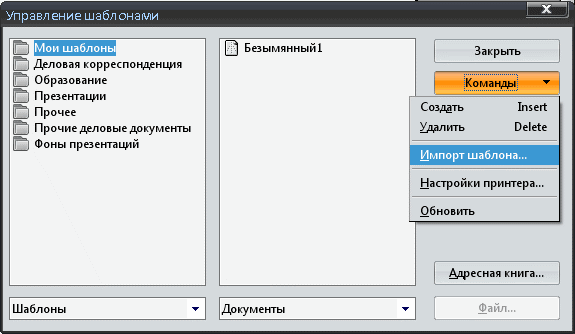
Выбираем и устанавливаем шаблон fb21_styles.ott. Результат:
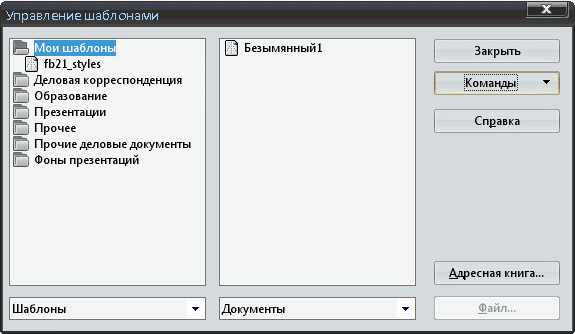
Кликнув мышкой два раза по fb21_styles, а потом – два раза по «Стили» мы можем убедиться, что стили действительно установлены:
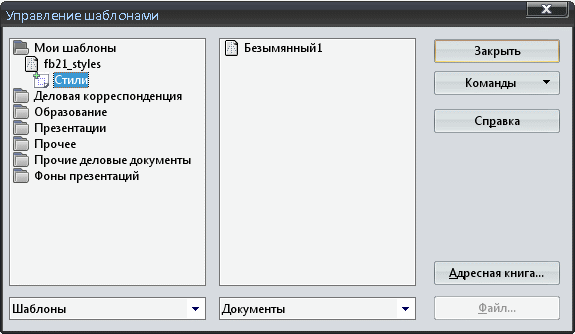
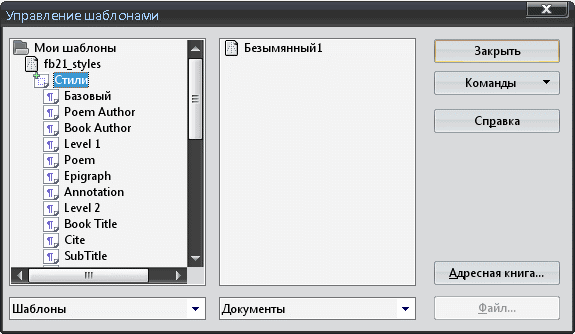
Нажимаем кнопку "Закрыть" – все, мы готовы к работе.
2.3.1. Для Linux и других Unix-подобных систем
Для кодирования картинок используется утилита base64. Пакет с ней обычно сразу устанавливается при установке дистрибутива Linux. С Ubuntu – это так. Если же на вашем дистрибутиве Linux почему-то не установлен этот пакет, то его необходимо доустановить. Чтобы проверить, установлен ли пакет base64 или нет, выполните в терминале команду: base64 -? Если пакет установлен, то вы увидите краткую справку, если нет – то терминал выдаст соответствующее сообщение.
2.3.2. Для системы Mac Os X
Для кодирования картинок используется возможности OpenSSL (установлено по-умолчанию!).
2.3.3. Для системы Windows
Для работы Валидатора fb2-файлов в системе должен быть установлен msxml4 или выше. Его можно скачать с официального сайта корпорации Microsoft.
3. Работа со стилями структуры документа
Стили, с которыми работает конвертер, делятся на 2 группы:
1. Inline (применяются в пределах одного абзаца – bold, italic…) и
2. Стили абзаца – их действие распространяется на весь абзац.
В свою очередь стили абзаца и Inline стили делятся на 2 группы: основные и «служебные».
Без всех этих стилей невозможно экспортировать различные структурные элементы книги (стихи, цитаты)!
3.1.1. Inline стили конвертера
Стили слов и (или) фраз используются для выделения в тексту полужирного, курсивного, моноширинного начертания, слов и фраз в верхнем и нижнем индексе, зачеркивания.
Перечень Inline стилей: Bold, Italic, Strikethrough, Тень или Контур, Верхний индекс, Нижний индекс.
Для использования этих стилей достаточно выделить слово (фразу) и нажать соответствующую кнопку панели инструментов или выбрать соответствующий пункт меню или контекстного меню. Здесь все просто.
3.1.2. Основные стили конвертера
Основные стили применяются для «выделения» в тексте документа (книги) таких структурных единиц, как аннотация, цитата, поэма, заголовок, и т. д.
Перечень основных стилей: Annotation, Annotation SubTitle, Book Title, Cite, Cite Author, Cite SubTitle, Epigraph, Epigraph Author, Poem, Poem Author, Poem Title, Poem SubTitle, Poem Date, SubTitle, Level 1 … Level 10.
Как использовать основные стили см. п.3.6.2.
3.1.3. «Служебные стили» конвертера
«Служебные стили» применяются для «выделения» в тексте документа (книги) Аннотации Книги, всех данных на Авторов Книги, Переводчиков Книги, Дату написания Книги, Ключевых слов, Бумажную книгу (Название, Издатель, Город, Год издания, ISBN, Серия и Номер серии), Жанр и его match (если нужно). Т. е. почти всех тех данных, которые можно заносить вручную в соответствующие поля основной формы конвертера.
«Служебные стили» начинаются с символа «#» или «_», чтобы их легче было отличать от основных и сгруппировать (намного легче и быстрее найти нужный стиль в списке). Конечно, вы можете переименовать их, как вам угодно (см. «Переопределение стилей по умолчанию на свои стили»).
Стили, начинающиеся с «_» относятся только ко всему абзацу, и не требуют символьных стилей.
Стили, начинающиеся с «#» относятся ко всему абзацу, но для выделения его отдельных частей требуются символьные стили, тоже начинающиеся с «#». Тем самым, символ «#» в начале названия стиля «подсказывает» – “ищи связанные с ним символьные стили, тоже начинающиеся с «#» “.
Как использовать основные стили см. п.3.6.3.
3.1.3.1. Таблица совместно используемых «служебных стилей»:
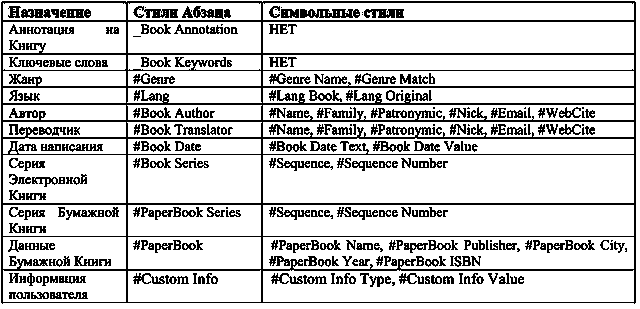
При создании fb2-файла книги часто используются документы, где нет информации о бумажной книге и издательстве. В этом случае все эти данные заносят в соответствующие поля формы конвертера вручную, считывая с обложки книги.
Другое дело, если вы отсканировали книгу, распознали текст. В этом случае информация о бумажной книге и реквизиты издательства уже есть в тексте. Конечно, можно просто вырезать эти данные в какой-нибудь текстовый редактор, и потом вставить их в соответствующие поля формы конвертера. А можно поступить проще и удобнее – воспользоваться «служебными стилями». При этом, текст, выделенный «служебными стилями» не будет экспортирован в fb2-файл, а автоматически загрузится в соответствующие поля основной формы конвертера. Поэтому будьте внимательны, чтобы случайно не отформатировать «служебными стилями» какой-нибудь абзац!
Как использовать основные стили см. п.3.6.3.
При экспорте конвертер ищет в документе определенные стили и «обрамляет» абзацы, помеченные этими стилями в соответствующие им теги формата fb2.1 (см. п.3.5.). Стили придают абзацам определенный вид – цвет, шрифт и т. д. Сами стили можно менять, как вам угодно, изменяя цвет, шрифт. Главное – название стилей должно остаться, как есть! Если же вы изменили у стилей и их название, то обязательно переопределите эти стили, как сказано в разделе «Переопределение стилей по умолчанию на свои стили»!
Для работы со стилями надо открыть окно «Стили и форматирование», если оно еще не открыто.
3.2.1. Открытие окна стилей
В комбобоксе «Стиль» главного окна редактора выбираем самый нижний элемент «Дополнительно».
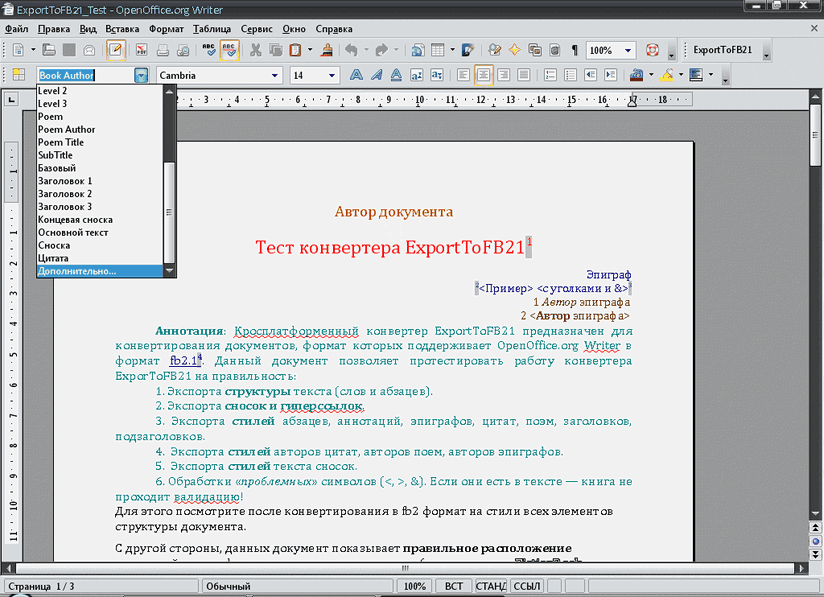
Или – в меню Формат выберите «Стили». А можно просто нажать F11.